一、下载MySQL
下载地址:https://dev.mysql.com/downloads/mysql/

下载完之后解压
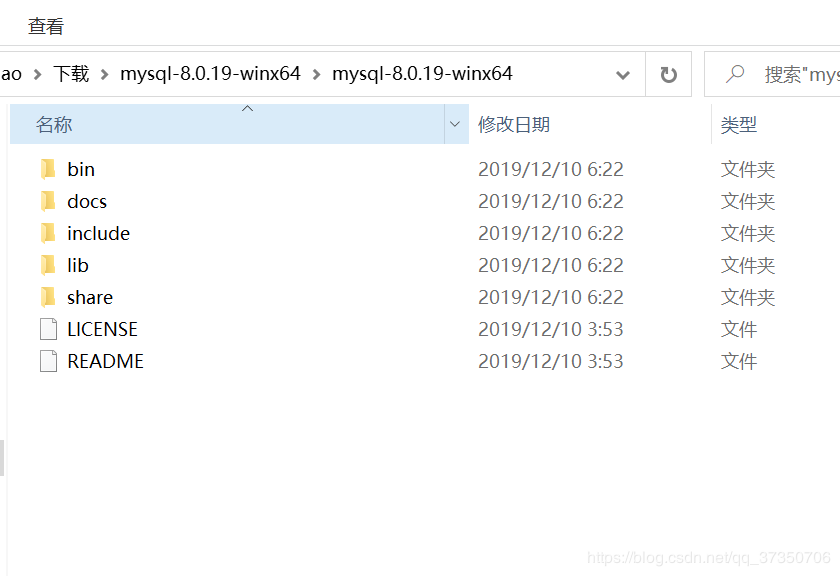
二、配置初始化的my.ini文件
解压后的目录并没有的my.ini文件,没关系可以自行创建在安装根目录下添加的my.ini(新建文本文件,将文件类型改为的.ini),写入基本配置:
注意:写自己的安装目录,字符集格式为utf8mb4
[mysql] # 设置mysql客户端默认字符集 default-character-set=utf8mb4 [mysqld] # 设置3306端口 port = 3306 # 设置mysql的安装目录 basedir= E:mysql-8.0.20-winx64 # 设置mysql数据库的数据的存放目录 datadir= E:mysql-8.0.20-winx64data # 允许最大连接数 max_connections=20 # 服务端使用的字符集默认为utf8mb4 character-set-server=utf8mb4 # 创建新表时将使用的默认存储引擎 default-storage-engine=INNODB
环境配置:
到系统变量中path将mysql的bin路径放进去
三、初始化mysql
以管理员身份打开CMD
打开后进入mysql的bin目录,在mysql的bin目录下运行
mysqld --initialize --console
可能会出现报错说找不到VCRUNTIME140_1.dll,解决方法参考地址:https://blog.csdn.net/mr__sun__/article/details/104669448
这步执行成功会返回mysql的登录密码,记下这个密码,后面登录会用上

四、安装MySQL服务+启动MySQL服务
1.输入命令:mysqld --install
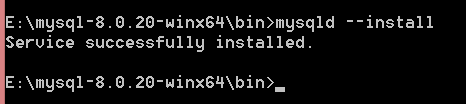
2.启动mysql服务
net start mysql
如果报服务已经存在的错误,那么需要先将其他存在的mysql服务删除
参考链接:https://www.jianshu.com/p/413d29b67422
提示这个就是安装好了
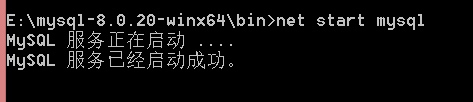
五、更换MySQL密码
在mysql的bin目录下进行数据库连接 mysql -u root -p 再输入之前的密码

登录进去之后,修改mysql的密码
ALTER USER 'root'@'localhost' IDENTIFIED BY '新密码';
密码修改之后退出
exit;